说明书排版_生成目录_打印方法
- 格式:doc
- 大小:382.50 KB
- 文档页数:10
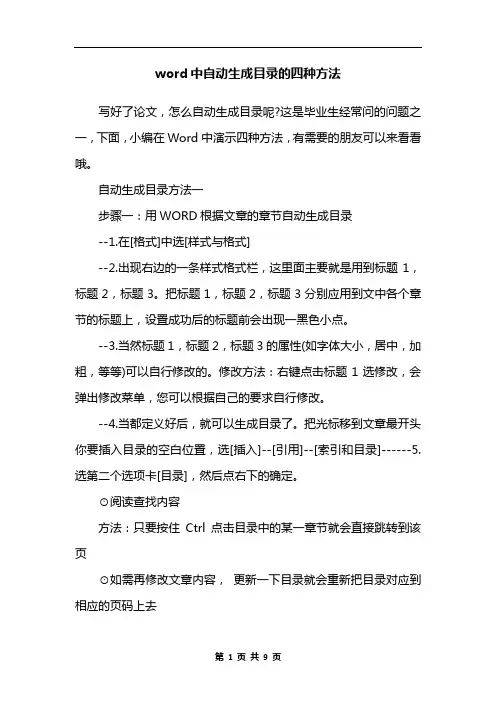
word中自动生成目录的四种方法写好了论文,怎么自动生成目录呢?这是毕业生经常问的问题之一,下面,小编在Word中演示四种方法,有需要的朋友可以来看看哦。
自动生成目录方法一步骤一:用WORD根据文章的章节自动生成目录--1.在[格式]中选[样式与格式]--2.出现右边的一条样式格式栏,这里面主要就是用到标题1,标题2,标题3。
把标题1,标题2,标题3分别应用到文中各个章节的标题上,设置成功后的标题前会出现一黑色小点。
--3.当然标题1,标题2,标题3的属性(如字体大小,居中,加粗,等等)可以自行修改的。
修改方法:右键点击标题1选修改,会弹出修改菜单,您可以根据自己的要求自行修改。
--4.当都定义好后,就可以生成目录了。
把光标移到文章最开头你要插入目录的空白位置,选[插入]--[引用]--[索引和目录]------5.选第二个选项卡[目录],然后点右下的确定。
⊙阅读查找内容方法:只要按住Ctrl点击目录中的某一章节就会直接跳转到该页⊙如需再修改文章内容,更新一下目录就会重新把目录对应到相应的页码上去方法:在目录区域内,点右键,选[更新域]步骤二:设置页眉和页脚1、在要分开的地方插入分隔符分页符下一页,此时文章分为两节,两个部分。
2、插入页眉和页脚:视图页眉和页脚;步骤三:在上图中可看到,红色框内与上一节相同,表明两节的格式和内容是一样的。
若想让两节的格式不一样,点击链接到前一节按钮,之后与上一节相同几个字会消失,此时两节则是独立的,不一样的。
就可以单独插入格式不同的页眉和页码。
自动生成目录方法二步骤一:创建标题目录Word 一般是利用标题或者大纲级别来创建目录的。
因此,在创建目录之前,应确保希望出现在目录中的标题应用了内置的标题样式(标题1 到标题9)。
也可以应用包含大纲级别的样式或者自定义的样式。
如果文档的结构性能比较好,创建出合格的目录就会变得非常快速简便。
步骤二:从标题样式创建目录从标题样式创建目录的步骤如下:(1)把光标移到要拖入目录的位置。
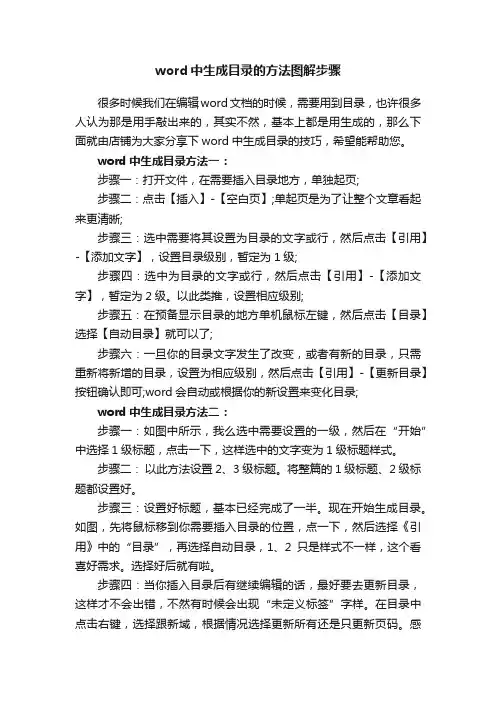
word中生成目录的方法图解步骤很多时候我们在编辑word文档的时候,需要用到目录,也许很多人认为那是用手敲出来的,其实不然,基本上都是用生成的,那么下面就由店铺为大家分享下word中生成目录的技巧,希望能帮助您。
word中生成目录方法一:步骤一:打开文件,在需要插入目录地方,单独起页;步骤二:点击【插入】-【空白页】;单起页是为了让整个文章看起来更清晰;步骤三:选中需要将其设置为目录的文字或行,然后点击【引用】-【添加文字】,设置目录级别,暂定为1级;步骤四:选中为目录的文字或行,然后点击【引用】-【添加文字】,暂定为2级。
以此类推,设置相应级别;步骤五:在预备显示目录的地方单机鼠标左键,然后点击【目录】选择【自动目录】就可以了;步骤六:一旦你的目录文字发生了改变,或者有新的目录,只需重新将新增的目录,设置为相应级别,然后点击【引用】-【更新目录】按钮确认即可;word会自动或根据你的新设置来变化目录;word中生成目录方法二:步骤一:如图中所示,我么选中需要设置的一级,然后在“开始”中选择1级标题,点击一下,这样选中的文字变为1级标题样式。
步骤二:以此方法设置2、3级标题。
将整篇的1级标题、2级标题都设置好。
步骤三:设置好标题,基本已经完成了一半。
现在开始生成目录。
如图,先将鼠标移到你需要插入目录的位置,点一下,然后选择《引用》中的“目录”,再选择自动目录,1、2只是样式不一样,这个看喜好需求。
选择好后就有啦。
步骤四:当你插入目录后有继续编辑的话,最好要去更新目录,这样才不会出错,不然有时候会出现“未定义标签”字样。
在目录中点击右键,选择跟新域,根据情况选择更新所有还是只更新页码。
感觉有用各位看官点个赞吧!。
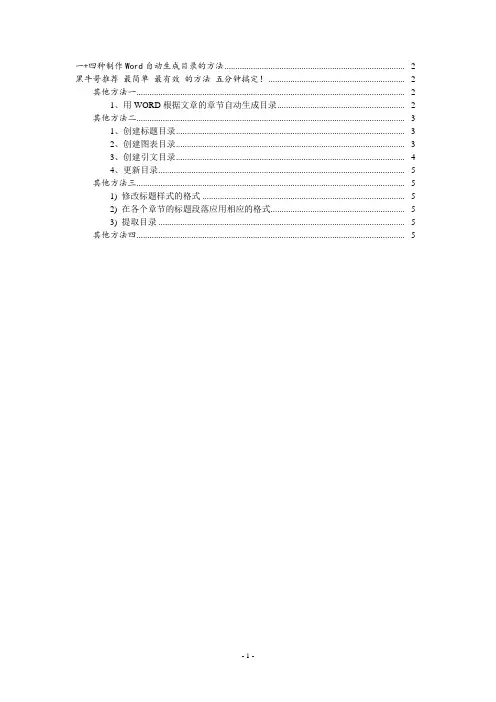
一+四种制作Word自动生成目录的方法.................................................................................. - 2 - 黑牛哥推荐最简单最有效的方法五分钟搞定!.............................................................. - 2 - 其他方法一.......................................................................................................................... - 2 -1、用WORD根据文章的章节自动生成目录.......................................................... - 2 -其他方法二.......................................................................................................................... - 3 -1、创建标题目录........................................................................................................ - 3 -2、创建图表目录........................................................................................................ - 3 -3、创建引文目录........................................................................................................ - 4 -4、更新目录................................................................................................................ - 5 -其他方法三.......................................................................................................................... - 5 -1) 修改标题样式的格式 ............................................................................................ - 5 -2) 在各个章节的标题段落应用相应的格式............................................................. - 5 -3) 提取目录 ................................................................................................................ - 5 -其他方法四.......................................................................................................................... - 5 -一+四种制作Word自动生成目录的方法黑牛哥推荐最简单最有效的方法五分钟搞定!1、打开要生成目录的文档看文档左下角2、有五个小图鼠标放上分别会显示普通视图web视图大纲视图阅读版式3、单击大纲视图上边工具栏多出现一个工具框4、可以编辑目录了!!将光标停在你文章内容的“第一章xxxx”,在文字格式框中确定想要的字体大小,然后在刚刚出现的工具条第一个下拉框中选“1级”,接着双击“格式刷”,把所有的“第几章xxxx”刷成这个格式。
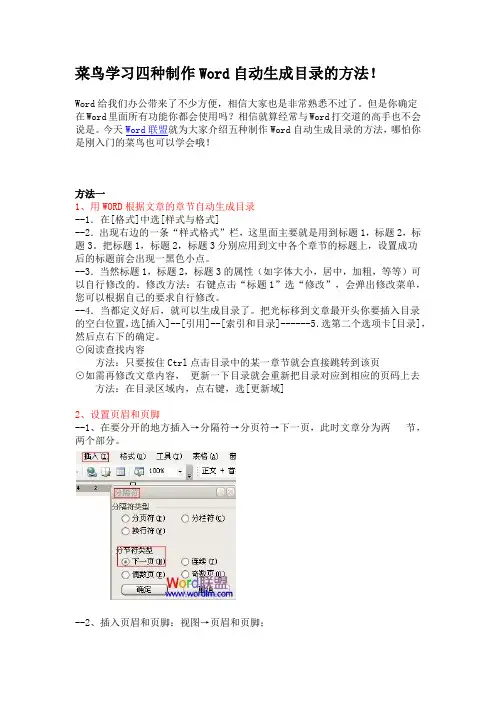
菜鸟学习四种制作Word自动生成目录的方法!Word给我们办公带来了不少方便,相信大家也是非常熟悉不过了。
但是你确定在Word里面所有功能你都会使用吗?相信就算经常与Word打交道的高手也不会说是。
今天Word联盟就为大家介绍五种制作Word自动生成目录的方法,哪怕你是刚入门的菜鸟也可以学会哦!方法一1、用WORD根据文章的章节自动生成目录--1.在[格式]中选[样式与格式]--2.出现右边的一条“样式格式”栏,这里面主要就是用到标题1,标题2,标题3。
把标题1,标题2,标题3分别应用到文中各个章节的标题上,设置成功后的标题前会出现一黑色小点。
--3.当然标题1,标题2,标题3的属性(如字体大小,居中,加粗,等等)可以自行修改的。
修改方法:右键点击“标题1”选“修改”,会弹出修改菜单,您可以根据自己的要求自行修改。
--4.当都定义好后,就可以生成目录了。
把光标移到文章最开头你要插入目录的空白位置,选[插入]--[引用]--[索引和目录]------5.选第二个选项卡[目录],然后点右下的确定。
⊙阅读查找内容方法:只要按住Ctrl点击目录中的某一章节就会直接跳转到该页⊙如需再修改文章内容,更新一下目录就会重新把目录对应到相应的页码上去方法:在目录区域内,点右键,选[更新域]2、设置页眉和页脚--1、在要分开的地方插入→分隔符→分页符→下一页,此时文章分为两节,两个部分。
--2、插入页眉和页脚:视图→页眉和页脚;--3、在上图中可看到,红色框内“与上一节相同”,表明两节的格式和内容是一样的。
若想让两节的格式不一样,点击“链接到前一节”按钮,之后“与上一节相同”几个字会消失,此时两节则是独立的,不一样的。
就可以单独插入格式不同的页眉和页码。
方法二一篇word文档,内容有大的章,小的节。
如何把章节抽出来生成目录?WORD →点击需要插入的地方→ 插入菜单→ 索引和目录→ 目录→ 确定目录通常是长文档不可缺少的部分,有了目录,用户就能很容易地知道文档中有什么内容,如何查找内容等。
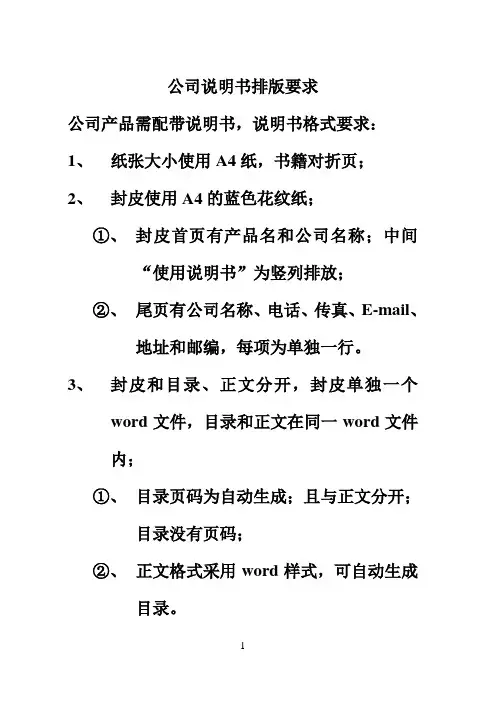
公司说明书排版要求公司产品需配带说明书,说明书格式要求:1、纸张大小使用A4纸,书籍对折页;2、封皮使用A4的蓝色花纹纸;①、封皮首页有产品名和公司名称;中间“使用说明书”为竖列排放;②、尾页有公司名称、电话、传真、E-mail、地址和邮编,每项为单独一行。
3、封皮和目录、正文分开,封皮单独一个word文件,目录和正文在同一word文件内;①、目录页码为自动生成;且与正文分开;目录没有页码;②、正文格式采用word样式,可自动生成目录。
目录一、从第二页开始设置页码而第一页不设置页码 (1)二、页码从任意页开始 (2)三、word如何增加目录项 (3)四、打印时注意事项 (4)1、A、封皮打印: (4)2、B、目录正文打印 (7)关于排版相关帮助一、从第二页开始设置页码而第一页不设置页码文档中有封面有正文,封面中不需要页眉页码,而正文要设置,怎么做?①、在封面尾插入“分节符”将封面与正文分节:光标调至要插入分节符的地方,“插入”→“分隔符”→“分节符类型”“下一页”;②、进行页眉页码编辑:“视图”→“页眉和页脚”,输入页眉内容及插入页码,这时封面和正文都将会有页眉和页码;③、取消每节的“同上一节”设置,以便对每节进行单独编写:将光标调至第2节(即正文所在节)在页眉,点击页眉页脚编辑工具栏上的“同前”,这样就是取消“同上一节”的设置,使得两节的页眉可以分别设置(因为默认设置为“同前”),否则无论修改哪一节,另一节都会跟着改变的,同理,页脚也同样处理。
④、取消封面页眉文字:光标调至第1节的页眉,删除页眉文字,此时将还有默认下划线存在,同样取消页码即可;⑤、删除页眉中的下划线:全选页眉(注意,一定要将段落标记也选入。
也可以三击鼠标左键),“格式”→“边框和底纹”→ “边框”→“无”,注意对话框右下解的“应用范围”应该是“段落”,再点击“确定”即可取消下划线;⑥、在正文页眉或页脚设置页码:若直接插入页码,会将封面页做为第1页,顺序下排。
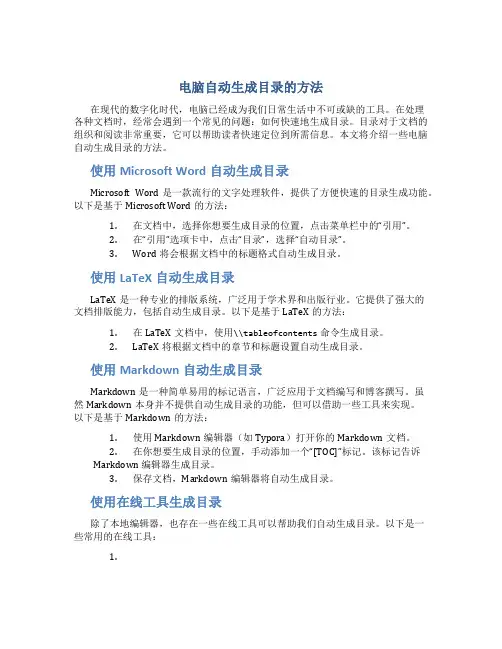
电脑自动生成目录的方法在现代的数字化时代,电脑已经成为我们日常生活中不可或缺的工具。
在处理各种文档时,经常会遇到一个常见的问题:如何快速地生成目录。
目录对于文档的组织和阅读非常重要,它可以帮助读者快速定位到所需信息。
本文将介绍一些电脑自动生成目录的方法。
使用Microsoft Word自动生成目录Microsoft Word是一款流行的文字处理软件,提供了方便快速的目录生成功能。
以下是基于Microsoft Word的方法:1.在文档中,选择你想要生成目录的位置,点击菜单栏中的“引用”。
2.在“引用”选项卡中,点击“目录”,选择“自动目录”。
3.Word将会根据文档中的标题格式自动生成目录。
使用LaTeX自动生成目录LaTeX是一种专业的排版系统,广泛用于学术界和出版行业。
它提供了强大的文档排版能力,包括自动生成目录。
以下是基于LaTeX的方法:1.在LaTeX文档中,使用\\tableofcontents命令生成目录。
TeX将根据文档中的章节和标题设置自动生成目录。
使用Markdown自动生成目录Markdown是一种简单易用的标记语言,广泛应用于文档编写和博客撰写。
虽然Markdown本身并不提供自动生成目录的功能,但可以借助一些工具来实现。
以下是基于Markdown的方法:1.使用Markdown编辑器(如Typora)打开你的Markdown文档。
2.在你想要生成目录的位置,手动添加一个“[TOC]”标记。
该标记告诉Markdown 编辑器生成目录。
3.保存文档,Markdown编辑器将自动生成目录。
使用在线工具生成目录除了本地编辑器,也存在一些在线工具可以帮助我们自动生成目录。
以下是一些常用的在线工具:1.。
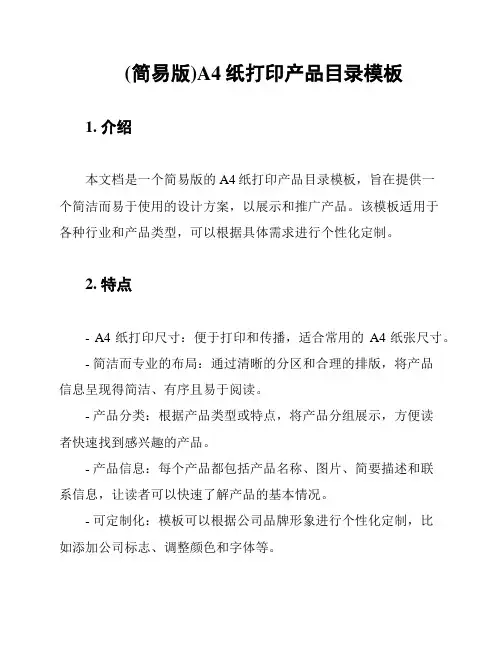
(简易版)A4纸打印产品目录模板1. 介绍本文档是一个简易版的A4纸打印产品目录模板,旨在提供一个简洁而易于使用的设计方案,以展示和推广产品。
该模板适用于各种行业和产品类型,可以根据具体需求进行个性化定制。
2. 特点- A4纸打印尺寸:便于打印和传播,适合常用的A4纸张尺寸。
- 简洁而专业的布局:通过清晰的分区和合理的排版,将产品信息呈现得简洁、有序且易于阅读。
- 产品分类:根据产品类型或特点,将产品分组展示,方便读者快速找到感兴趣的产品。
- 产品信息:每个产品都包括产品名称、图片、简要描述和联系信息,让读者可以快速了解产品的基本情况。
- 可定制化:模板可以根据公司品牌形象进行个性化定制,比如添加公司标志、调整颜色和字体等。
3. 使用方法使用此模板非常简单,按照以下步骤进行操作:1. 打开模板文件。
2. 根据需要,将每个产品的图片、名称、简要描述和联系信息替换为实际产品信息。
3. 根据产品数量,增加或删除产品区域。
4. 根据需要,调整字体、颜色或布局,以符合公司品牌形象。
5. 完成后,保存并准备打印。
4. 注意事项- 尽量保持简洁:重要信息应一目了然,避免过多不必要的文字和图片。
- 使用高质量的图片:确保产品图片的清晰度和色彩还原度,以展示产品的优势和特点。
- 统一的风格:使用相同的字体、颜色和排版风格,使整个目录保持一致和专业。
该模板提供了一个简单而直接的方法来展示和推广产品,帮助您更好地向潜在客户传递产品信息。
祝您使用愉快!---注:此文档仅为模板示例,具体内容和样式应根据实际需要进行自定义。
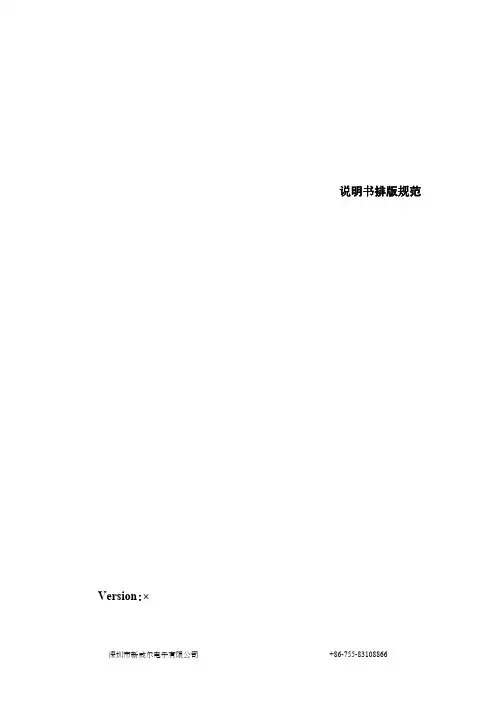
说明书排版规范Version:×深圳市新威尔电子有限公司+86-755-83108866特殊标识符×:表示阿拉伯数字。
_:表示一个空格。
→:表示箭头为箭尾的子菜单,且为箭尾的下一步操作。
—:表示词汇表中词汇与解释的连接。
说明:此规范随着使用会发生变动和不断完善,此版仅供参考。
© 2008 Neware. 版权所有,翻印必究。
2008年10月version 1.0目录︱3目录4 ︱说明目录︱5第1章说明此文档主要用于规范说明书排版,统一说明书格式,为提高说明书质量提供标准和依据。
本文档只适用于word2003。
公司所有产品说明书必须按照此规范来进行撰写。
6 ︱说明第2章排版规范说明书应该依次包括封面、目录、正文内容、附录、词汇表、索引几个部分,下面分别介绍这几部分的编排规范及其他方面的设置规则。
2.1 封面说明书的封面应遵循以下规则:1.封面有两页;2.第一页封面的信息应该包括说明书名称、设备版本号。
名称的中文字体属性为华文宋体、小二、加粗、全角字符,英文、数字字体属性为Times New Roman、18pt、加粗、半角字符,段落属性为右对齐;设备版本号的格式为:“Version:版本号”,英文、数字字体属性为Times New Roman、10pt、加粗、半角字符,段落属性为两端对齐;3.第二页封面的信息包括说明书中特殊标识符的定义及版权声明、说明书版本。
“特殊标识符”中文字体属性为黑体、五号、加粗、全角字符,英文字体属性为Times New Roman、10.5pt、加粗、半角字符;特殊标识符定义的格式为“特殊标识符:解释”,中文字体属性为黑体、小五、全角字符,特殊标识符加粗,英文、数字字体属性为Times New Roman、9pt、半角字符、特殊标识符加粗,冒号格式与特殊标识符相同。
版权声明及说明书版本中文字体属性为排版规范︱7黑体、小五、全角字符,英文、数字字体属性为Times New Roman、9pt、半角字符。
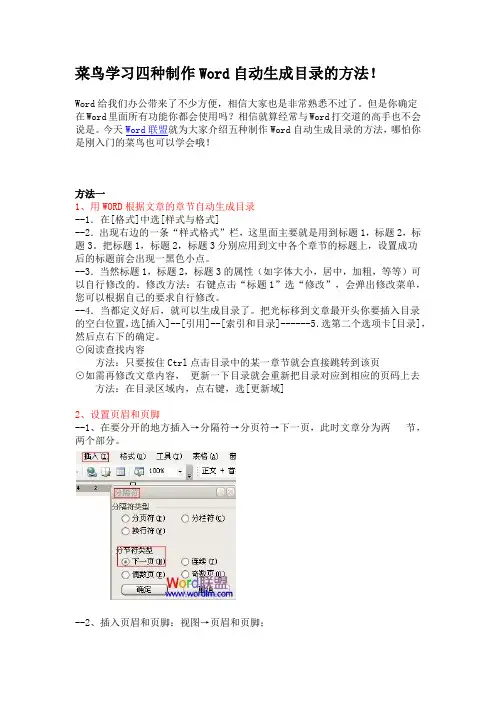
菜鸟学习四种制作Word自动生成目录的方法!Word给我们办公带来了不少方便,相信大家也是非常熟悉不过了。
但是你确定在Word里面所有功能你都会使用吗?相信就算经常与Word打交道的高手也不会说是。
今天Word联盟就为大家介绍五种制作Word自动生成目录的方法,哪怕你是刚入门的菜鸟也可以学会哦!方法一1、用WORD根据文章的章节自动生成目录--1.在[格式]中选[样式与格式]--2.出现右边的一条“样式格式”栏,这里面主要就是用到标题1,标题2,标题3。
把标题1,标题2,标题3分别应用到文中各个章节的标题上,设置成功后的标题前会出现一黑色小点。
--3.当然标题1,标题2,标题3的属性(如字体大小,居中,加粗,等等)可以自行修改的。
修改方法:右键点击“标题1”选“修改”,会弹出修改菜单,您可以根据自己的要求自行修改。
--4.当都定义好后,就可以生成目录了。
把光标移到文章最开头你要插入目录的空白位置,选[插入]--[引用]--[索引和目录]------5.选第二个选项卡[目录],然后点右下的确定。
⊙阅读查找内容方法:只要按住Ctrl点击目录中的某一章节就会直接跳转到该页⊙如需再修改文章内容,更新一下目录就会重新把目录对应到相应的页码上去方法:在目录区域内,点右键,选[更新域]2、设置页眉和页脚--1、在要分开的地方插入→分隔符→分页符→下一页,此时文章分为两节,两个部分。
--2、插入页眉和页脚:视图→页眉和页脚;--3、在上图中可看到,红色框内“与上一节相同”,表明两节的格式和内容是一样的。
若想让两节的格式不一样,点击“链接到前一节”按钮,之后“与上一节相同”几个字会消失,此时两节则是独立的,不一样的。
就可以单独插入格式不同的页眉和页码。
方法二一篇word文档,内容有大的章,小的节。
如何把章节抽出来生成目录?WORD →点击需要插入的地方→ 插入菜单→ 索引和目录→ 目录→ 确定目录通常是长文档不可缺少的部分,有了目录,用户就能很容易地知道文档中有什么内容,如何查找内容等。
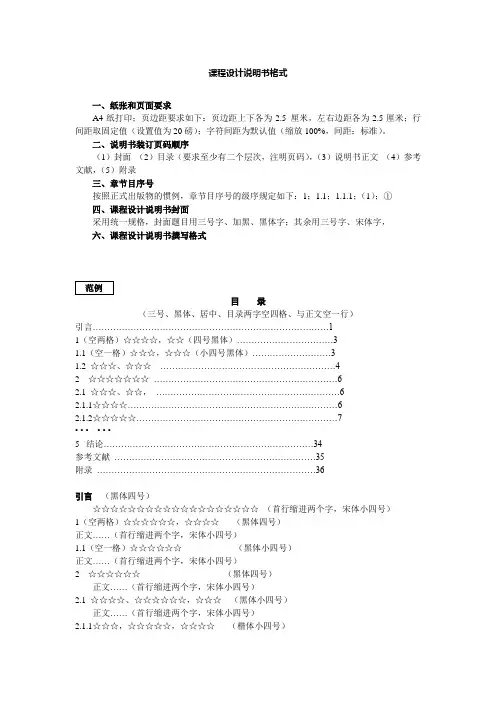
课程设计说明书格式一、纸张和页面要求A4纸打印;页边距要求如下:页边距上下各为2.5 厘米,左右边距各为2.5厘米;行间距取固定值(设置值为20磅);字符间距为默认值(缩放100%,间距:标准)。
二、说明书装订页码顺序(1)封面(2)目录(要求至少有二个层次,注明页码),(3)说明书正文(4)参考文献,(5)附录三、章节目序号按照正式出版物的惯例,章节目序号的级序规定如下:1;1.1;1.1.1;(1);①四、课程设计说明书封面采用统一规格,封面题目用三号字、加黑、黑体字;其余用三号字、宋体字,六、课程设计说明书撰写格式目录(三号、黑体、居中、目录两字空四格、与正文空一行)引言 (1)1(空两格)☆☆☆☆,☆☆(四号黑体) (3)1.1(空一格)☆☆☆,☆☆☆(小四号黑体) (3)1.2 ☆☆☆、☆☆☆ (4)2 ☆☆☆☆☆☆☆ (6)2.1 ☆☆☆、☆☆, (6)2.1.1☆☆☆☆ (6)2.1.2☆☆☆☆☆ (7)• • • • • •5 结论 (34)参考文献 (35)附录 (36)引言(黑体四号)☆☆☆☆☆☆☆☆☆☆☆☆☆☆☆☆☆☆☆(首行缩进两个字,宋体小四号)1(空两格)☆☆☆☆☆☆,☆☆☆☆(黑体四号)正文……(首行缩进两个字,宋体小四号)1.1(空一格)☆☆☆☆☆☆(黑体小四号)正文……(首行缩进两个字,宋体小四号)2 ☆☆☆☆☆☆(黑体四号)正文……(首行缩进两个字,宋体小四号)2.1 ☆☆☆☆、☆☆☆☆☆☆,☆☆☆(黑体小四号)正文……(首行缩进两个字,宋体小四号)2.1.1☆☆☆,☆☆☆☆☆,☆☆☆☆(楷体小四号)正文……(首行缩进两个字,宋体小四号)(1)……①………… ……5 结论(黑体四号)☆☆☆☆☆☆(首行缩进两个字,宋体小四号)参考文献(黑体四号、顶格)参考文献要另起一页,一律放在正文后,不得放在各章之后。
只列出作者直接阅读过或在正文中被引用过的文献资料,作者只写到第三位,余者写“等”,英文作者超过3人写“et al”。
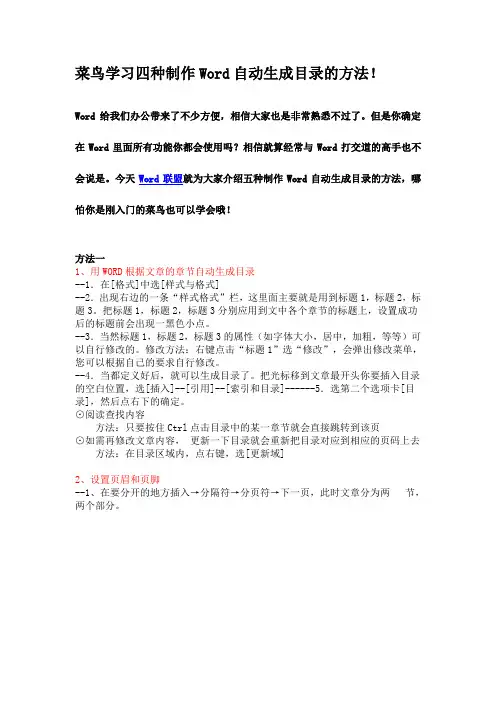
菜鸟学习四种制作Word自动生成目录的方法!Word给我们办公带来了不少方便,相信大家也是非常熟悉不过了。
但是你确定在Word里面所有功能你都会使用吗?相信就算经常与Word打交道的高手也不会说是。
今天Word联盟就为大家介绍五种制作Word自动生成目录的方法,哪怕你是刚入门的菜鸟也可以学会哦!方法一1、用WORD根据文章的章节自动生成目录--1.在[格式]中选[样式与格式]--2.出现右边的一条“样式格式”栏,这里面主要就是用到标题1,标题2,标题3。
把标题1,标题2,标题3分别应用到文中各个章节的标题上,设置成功后的标题前会出现一黑色小点。
--3.当然标题1,标题2,标题3的属性(如字体大小,居中,加粗,等等)可以自行修改的。
修改方法:右键点击“标题1”选“修改”,会弹出修改菜单,您可以根据自己的要求自行修改。
--4.当都定义好后,就可以生成目录了。
把光标移到文章最开头你要插入目录的空白位置,选[插入]--[引用]--[索引和目录]------5.选第二个选项卡[目录],然后点右下的确定。
⊙阅读查找内容方法:只要按住Ctrl点击目录中的某一章节就会直接跳转到该页⊙如需再修改文章内容,更新一下目录就会重新把目录对应到相应的页码上去方法:在目录区域内,点右键,选[更新域]2、设置页眉和页脚--1、在要分开的地方插入→分隔符→分页符→下一页,此时文章分为两节,两个部分。
--2、插入页眉和页脚:视图→页眉和页脚;--3、在上图中可看到,红色框内“与上一节相同”,表明两节的格式和内容是一样的。
若想让两节的格式不一样,点击“链接到前一节”按钮,之后“与上一节相同”几个字会消失,此时两节则是独立的,不一样的。
就可以单独插入格式不同的页眉和页码。
方法二一篇word文档,内容有大的章,小的节。
如何把章节抽出来生成目录?WORD →点击需要插入的地方→ 插入菜单→ 索引和目录→ 目录→ 确定目录通常是长文档不可缺少的部分,有了目录,用户就能很容易地知道文档中有什么内容,如何查找内容等。
毕业设计说明书或论文编写格式1.基本要求·纸张:A4,单面·页边距:上2.5cm,下2.5cm,左2.0cm,右2cm·页眉:1.5cm,页脚:1.75cm,左侧装订,装订线1 cm·行距:1.5倍行距·页码:页面底部右侧、宋体、小五、数字1,2,3等2.首页·首页格式见〈附件二〉3.中文摘要(另起一页)·标题“摘要”(黑体,小三居中,1.5倍行距)·正文(宋体,小四,)·关键词:(黑体,小四左对齐顶格,1.5倍行距)3-5个主题词(宋体,小四,1.5倍行距;主题词之间用“;”隔离,最后一个词尾不加符号)。
例关键词:简支梁;结构损伤;响应;仿真4.外文摘要(另起一页)·标题“Abstract”(Times New Roman,小三居中,加黑)·正文(Times New Roman,小四)·Key words(Times New Roman ,小四,加黑1.5倍行距)3-5个主题词(Times New Roman ,小四;主题词之间用“;”隔离,最后一个词尾不加符号)5.目录(另起一页)·标题“目录”(黑体,小二居中,1.5倍行距)·第一章章标题(宋体加黑,小四左对齐,1.5倍行距)·1.1节标题(宋体,小四左对齐,1.5倍行距)·1.1.1三级标题(宋体,小四左对齐,1.5倍行距)·标题与页码之间用“……”连接,且页码右对齐6.正文(另起一页)·页眉沈阳建筑大学毕业设计、沈阳建筑大学毕业论文(华文新魏,小五居中)·设计或论文题目(黑体加粗,二号居中,1.5倍行距)·第一章章标题(黑体加粗,小二居中,1.5倍行距)·1.1 节标题(黑体加粗,三号左对齐顶格,1.5倍行距)·1.1.1 三级标题(黑体加粗,小三左对齐顶格,1.5倍行距)·再出现下级标题或段落依次为⑴标题(宋体,小四左对齐顶格,1.5倍行距)①内容(宋体,小四左对齐缩进二格,1.5倍行距)a)内容(宋体,小四左对齐缩进二格,1.5倍行距)7.正文内容(宋体,小四, 1.5倍行距)8. 参考文献·标题“参考文献”(黑体加粗,三号左对齐顶格, 1.5倍行距)·内容格式(宋体,小四, 1.5倍行距)期刊类:[序号] 作者1,作者2,······作者n .文章名.期刊名(版本),出版年,卷次(期次):起~止页码图书类:[序号] 作者1,作者2,······作者n .书名.版本.出版地:出版者,出版年:起~止页码会议论文集:[序号] 作者1,作者2,······作者n .论文集名.出版地:出版者,出版年:起~止页码报刊类:[序号] 作者1,作者2,······作者n .文章名.报刊名,出版年月日,版面网络类:[序号] 作者1,作者2,······作者n .文章名.网址,发表年月日专利:序号申请者.专利名.国名,专利文献种类,专利号,出版日期学位论文:[序号] 姓名.文题:[XX学位论文].授予单位所在地:授予单位,授予年技术标准:[序号] 发布单位.技术标准代号.技术标准名称.出版地:出版者,出版日期9.正文中表的要求表中参数应标明量和单位的符号;表序及表名置于表的上方。
A4产品目录打印模板1. 概述本文档提供了一个用于在A4纸上打印产品目录的模板。
该模板适用于展示公司的产品和服务,并且具有简洁、易于阅读的设计。
2. 文档布局本模板采用以下布局:2.1 封面- 封面包括公司名称、Logo以及产品目录的标题。
- 公司名称和Logo位于页面的顶部,用于展示公司的品牌形象。
- 产品目录的标题位于页面的中间,清晰明了。
2.2 目录页- 目录页列出了所有产品的类别和页码。
- 类别按照一级和二级分类进行排列,方便读者快速定位所需产品。
- 每个类别后面显示相应的页码,以帮助读者迅速翻阅到指定的页面。
2.3 产品页- 每个产品在独立的一页上展示,包括产品名称、简要描述、价格和图片。
- 产品名称以大号字体显示,突出产品的重要性。
- 简要描述提供关键信息,使读者能够快速了解产品的特点。
- 价格信息清晰明了,以帮助读者了解产品的价格范围。
- 每页展示一个产品的图片,以加强产品的可视化展示效果。
2.4 联系信息页- 最后一页是联系信息页,包括公司的地址、电话和电子邮件。
- 这些信息方便潜在客户与公司进行联系,了解更多关于产品的详细信息。
3. 使用说明使用本模板打印A4产品目录时,请按照以下步骤进行操作:3.1 准备材料- 准备A4纸张、打印机以及本模板文件。
- 确保打印机配置正确,选择A4纸张大小,并将打印机与计算机连接。
3.2 编辑模板- 修改封面上的公司名称、Logo和目录标题,以符合实际要求。
- 在目录页中按照产品类别和页码的格式,添加或修改对应的产品信息。
3.3 打印产品目录- 在打印预览中选择打印纸张的设置为A4,并调整设置以确保内容适应页面。
- 点击“打印”按钮,开始打印产品目录。
4. 总结本文档提供了一个可供使用的A4产品目录打印模板,可以帮助公司展示产品和服务,并提供清晰、易于阅读的设计。
通过按照使用说明操作,可以简便地打印出专业的产品目录。
使用此模板将提升公司形象,增加产品的展示效果,促进潜在客户的了解和购买。
一、说明书电子版的格式要求 1目录页:目录页内的排列顺序如下目 录(黑体,三号,居中,两字间空两格) 目录标题格式如下:1 □□□□□□□□□□(黑体,小四号,顶格) (xxx)1.1 □□□□□□□□□□(宋体,五号) (xxx)1.1.1 □□□□□□□(仿宋,五号) ......................................................xxx 1.2 □□□□□□□□□□□□□.....................................................................xxx 2 □□□□□□□□□□□□□□□□ (xxx). . .参考文献(黑体,四号,顶格)………………………………………………………xxx 注:以上行末的xxx 表示页码。
2 正文正文章节编号顺序:1,以下依次为 1.1、1.1.1、1、(1)、①……; 字体要求:正文使用宋体,小四号,行距1.5倍,字符间距标准; 章标题用黑体、三号、顶格; 节标题(如4.6)用黑体、四号、顶格; 第三层标题(如4.6.1)黑体、小四、顶格; 以后标题字体与正文相同,并缩进两格。
3 插图插图要求:按顺序编号(有章节按章编号,如图1-1),并写明图题,居中排于插图的下方,字体加粗、字号比正文小一号(即五号字)。
图中文字、符号采用宋体小五号。
例如:图3-8 峰值拟合曲线图4表格表格要求:应设计合理,排列紧凑,须为“三线表”(无竖线),必要时可加辅助线。
表应按顺序编号(有章节按章编号,如表1-1),并写明表题,居中排于表的上方。
表头字体用黑体五号,表中字体用宋体小五号。
例如:24681012像素表4-2 计权声级测量算法实验结果表标称频率/Hz C 频率计权/dB 基于FFT 的C 计权声级/dB 数字滤波C 计权声级/dB 1级声级计允差/dB N = 8192 N = 65536 10 -14.3 -11.3 -14.0 -14.4 +3.5; -∞ 16 -8.5 -7.4 -8.3 -8.4 +2.5; -4.5 … … … … … … 8000 -3.0 -2.4 -2.4 -2.8 +2.1; -3.1 16000-8.5-7.2-7.2-13.1+3.5;-17.05 公式公式要求:文章中重要的或后文将提及的公式,应用阿拉伯数字连续编序号(有章节按章编号,如1-1),序号加圆括号。
Word产品说明书排版技巧
WORD排版说明书,个人总结主要步骤如下:
1. 设置字体样式,包括正文,标题1,标题2,标题3,标题4。
我们说明书标题不应超过4级为宜。
中文字体采用“微软雅黑”,英文字体采用“calibri”。
2. 建立封面,封面的内容应整体居中,字体不宜过大。
尚于预留空白的空间让用户的眼睛有休息的地方,是排版和设计中大师与普通计设员之间的差距。
3. 换页方式采用“插入”-“分页”的方式,这样当页有内容新增时,下页不受影响。
对于章节需要固定分页,内容非连续时,采用此方法。
切忌使用回车的傻方法。
4. 建立文档的框架。
按层建立,从小到大,从上到下。
做说明书之前,应做到心中有数,比如有几章几节,几个小节之类的。
做的时候先输入好各级内容,然后使用“编号”,可自选格式。
这样可以保证在插入新标题时,会自动生成编号,不会因需遗忘手工更改而出现低级错误。
5. 输入正文
6. 如需插入图片,最好采用“插入”-“形状”-“新建绘图画布”的方式,好处是画布的内容会跟随正方的上下移动规则移动。
而单张图片的移动属性不听使唤。
7. 同种类的说明书,最快的方式是将之前的说明书复制后直接改内容。
但容易出现型号或文字漏改的,一定要仔细校对。
8. 细心,细心,还是细心。
作者:551
日期:2012年12月29日星期六。
公司说明书排版要求公司产品需配带说明书,说明书格式要求:1、纸张大小使用A4纸,书籍对折页;2、封皮使用A4的蓝色花纹纸;①、封皮首页有产品名和公司名称;中间“使用说明书”为竖列排放;②、尾页有公司名称、电话、传真、E-mail、地址和邮编,每项为单独一行。
3、封皮和目录、正文分开,封皮单独一个word文件,目录和正文在同一word文件内;①、目录页码为自动生成;且与正文分开;目录没有页码;②、正文格式采用word样式,可自动生成目录。
目录一、从第二页开始设置页码而第一页不设置页码 (1)二、页码从任意页开始 (2)三、word如何增加目录项 (3)四、打印时注意事项 (4)1、A、封皮打印: (4)2、B、目录正文打印 (7)关于排版相关帮助一、从第二页开始设置页码而第一页不设置页码文档中有封面有正文,封面中不需要页眉页码,而正文要设置,怎么做?①、在封面尾插入“分节符”将封面与正文分节:光标调至要插入分节符的地方,“插入”→“分隔符”→“分节符类型”“下一页”;②、进行页眉页码编辑:“视图”→“页眉和页脚”,输入页眉内容及插入页码,这时封面和正文都将会有页眉和页码;③、取消每节的“同上一节”设置,以便对每节进行单独编写:将光标调至第2节(即正文所在节)在页眉,点击页眉页脚编辑工具栏上的“同前”,这样就是取消“同上一节”的设置,使得两节的页眉可以分别设置(因为默认设置为“同前”),否则无论修改哪一节,另一节都会跟着改变的,同理,页脚也同样处理。
④、取消封面页眉文字:光标调至第1节的页眉,删除页眉文字,此时将还有默认下划线存在,同样取消页码即可;⑤、删除页眉中的下划线:全选页眉(注意,一定要将段落标记也选入。
也可以三击鼠标左键),“格式”→“边框和底纹”→ “边框”→“无”,注意对话框右下解的“应用范围”应该是“段落”,再点击“确定”即可取消下划线;⑥、在正文页眉或页脚设置页码:若直接插入页码,会将封面页做为第1页,顺序下排。
文件排版说明书目录第一步设置word版字体、段落 (3)1、打开新的word文件 (3)2、点击“字体”出现对话框 (3)3、点击“段落”出现对话框 (4)第二步设置标题格式 (4)1、标题1设置 (4)1)在功能框中点击“开始” (4)2)用鼠标右键点击“标题1” (5)3)点击“修改”出现对话框 (5)4)再继续操作 (6)5)点击“段落” (6)6)在“段落”设置完成后点击“确定” (7)2、标题2设置 (7)1)在功能框中点击“开始” (7)2)用鼠标右键点击“标题2” (7)3)点击“修改”出现对话框 (8)4)再继续操作 (9)5)点击“段落” (9)6)在“段落”设置完成后点击“确定” (10)2、标题3设置 (10)第三步文件内表格的设置 (11)1)表格内字体 (11)2)表格颜色设置 (11)3)文件内使用的表格要分布在一页中 (12)4)表格设置要“行、列”均等 (12)5)表格颜色设置步骤 (12)第四步版面格式设计 (13)第五步自动生成目录 (14)1、将“标题1”、“标题2”、“标题3”带入到文件 (14)2、在文件中“1、适用范围”之前加入一页 (15)3、在左侧目录框选择“目录” (15)4、自动生成目录 (16)5、对目录进行调整 (16)为便于今后文件编制统一格式,现以word2007版做例子进行文件编制排版的说明,本说明书采用文字与图片结合的方式,图片中重点关注用红圈标识部位,具体步骤如下:第一步设置word版字体、段落1、打开新的word文件,在功能框中点击“开始”,如图:2、点击“字体”出现对话框,在字号框选择“小四”,然后点击“默认”,选择“是”,最后点击“确定”即可,如图:3、点击“段落”出现对话框,在行距框选择“固定值”,在设置值框将“12”改成“25”,设置完成后,点击“默认”,再点击“确定”即可,如图:第二步设置标题格式1、标题1设置:1)在功能框中点击“开始”,选择“标题1”,如图:2)用鼠标右键点击“标题1”,出现对话框,选择“修改”,如图:点击“标题1”自动出现的标记3)点击“修改”出现对话框,在格式框选择“宋体”、“四号”,加重(B),如图:4)再继续操作,选择对话框左下角的“格式”,出现新的对话框,选择“段落”,如图:如此处不是“自动”,请将选择成“自动”即可。
公司说明书排版要求
公司产品需配带说明书,说明书格式要求:
1、纸张大小使用A4纸,书籍对折页;
2、封皮使用A4的蓝色花纹纸;
①、封皮首页有产品名和公司名称;中间
“使用说明书”为竖列排放;
②、尾页有公司名称、电话、传真、E-mail、
地址和邮编,每项为单独一行。
3、封皮和目录、正文分开,封皮单独一个
word文件,目录和正文在同一word文件
内;
①、目录页码为自动生成;且与正文分开;
目录没有页码;
②、正文格式采用word样式,可自动生成
目录。
目录
一、从第二页开始设置页码而第一页不设置页码 (1)
二、页码从任意页开始 (2)
三、word如何增加目录项 (3)
四、打印时注意事项 (4)
1、A、封皮打印: (4)
2、B、目录正文打印 (7)
关于排版相关帮助
一、从第二页开始设置页码而第一页不设置页码
文档中有封面有正文,封面中不需要页眉页码,而正文要设置,怎么做?
①、在封面尾插入“分节符”将封面与正文分节:光标调至要插入分节符的地方,“插入”→“分隔符”→“分节符类型”“下一页”;
②、进行页眉页码编辑:“视图”→“页眉和页脚”,输入页眉内容及插入页码,这时封面和正文都将会有页眉和页码;
③、取消每节的“同上一节”设置,以便对每节进行单独编写:将光标调至第2节(即正文所在节)在页眉,点击页眉页脚编辑工具栏上的“同前”,这样就是取消“同上一节”的设置,使得两节的页眉可以分别设置(因为默认设置为“同前”),否则无论修改哪一节,另一节都会跟着改变的,同理,页脚也同样处理。
④、取消封面页眉文字:光标调至第1节的页眉,删除页眉文字,此时将还有默认下划线存在,同样取消页码即可;
⑤、删除页眉中的下划线:全选页眉(注意,一定要将段落标记也选入。
也可以三击鼠标左键),“格式”→“边框和底纹”→ “边框”→“无”,注意对话框右下解的“应用范围”应该是“段落”,再点击“确定”即可取消下划线;
⑥、在正文页眉或页脚设置页码:若直接插入页码,会将封面页做为第1页,顺序下排。
这时,只要选中页码,点击页眉页脚编辑工具栏中的“设置页码格式”→“页码编排”→“起始页码”,输入相应数字即可。
(想从哪个页数开始都行)
这样设置下来,封面既无页眉也无页码。
当然,第①~③顺序不要变,后面几项可以颠倒顺序。
举一反三,对于对章节或多封面的文档,重复使用这些设置即可做到每章节页眉不同,页码不同了。
二、页码从任意页开始
1、将光标定位于需要开始编页码的页首位置。
2、选择“插入-分隔符”,打开“分隔符”对话框,在“分隔符类型”下单击选中“下一页”单选钮。
3、选择“视图-页眉和页脚”,并将光标定位于页脚处。
4、在“页眉和页脚”工具栏中依次进行以下操作:
①单击“同前”按钮,断开同前一节的链接。
②单击“插入页码”按钮,再单击“页码格式”按钮,打开“页码格式”对话框。
③在“起始页码”后的框中键入相应起始数字。
④单击“关闭”按钮。
三、word如何增加目录项
你的增加标题分级,选定一级标题,二级标题......然后单击【插入】菜单项的【索引和目录】
或者先把"大纲"调出来(在上面工具栏的空地方右击鼠标右键,选"大纲")
然后把光标移到你要设置的标题前( 如 1.社会发展那你就把光标移到"社"前) ,在刚调出来的大纲里设置你标题的级数
接着"插入"--"引用"--"索引和目录"--"目录"
在"显示级别"里,你的标题共分多少级就选几,确定
就行了
四、打印时注意事项
1、A、封皮打印:
1、打开“封皮”word文件→页面设置→页边距选项卡→页码
范围→选择“书籍折页”;如图1
(图1)
2、打印时选中“手动双面打印(X)”,点击确定开始打印;如
图(2)
图(2)
3、点击“确定”后开始打印,此时word会弹出一个对话框,
此时不要点击“确定”,如图(3)
图(3)
4、打印出封皮首页后,如图4,将打印出纸张前后翻个儿再放
进打印机,(即先出打印机一边,朝向打印机再放入打印
机,有字的一面朝上放入打印机)点击图3“确定”进行打
印封皮背面;
图(4)图中前为纸张先出打印机的一边
5、封皮打印完成。
2、 B 、目录正文打印
1、打开“封皮”word 文件→页面设置→页边距选项卡→页码
范围→选择“书籍折页”;如图1
2、第2、3步与前面的相同;
3、打印出一面的纸,将打印纸张顺序颠倒一下,怎样拿出再
怎样放入打印机。
即第1页放到最后一页,打印纸的前后顺序不变,有后字的朝向打印机再放入打印印机,无字一面朝上,点击图3中“确定”进行打印另一面。
如图5:
图(5)图中前为纸张先出打印机的一边
4、打印完成。
5、页面设置
打印出说明书后,发现两内侧和外侧页边距不同,需设置页边距进行修改。
根据需要进行调整,调整过程随时查看效果。
质检部/2011年7月7日。